
Med opdateringen fra april 2018 i Windows 10 er der kommet nogle nye funktioner i operativsystemet. En af de mest fremragende har været introduktionen af den såkaldte tidslinje. Takket være det indsamles den brug, vi gør af applikationerne i de sidste 30 dage. Så takket være det kan vi se en slags brugshistorik.
Selvom dette ikke er noget, som alle brugere kan lide. Så mange ønsker ikke at have denne Windows 10-tidslinje aktiveret. Enten af sikkerhed, privatliv eller uanset årsag. Måden at deaktivere det på er virkelig enkel. Vi viser dig hvordan.
Vi skal begynde gå til Windows 10-indstillinger, som det er almindeligt i denne type situation. Når vi er inde i den, skal vi gå ind i sektionen om beskyttelse af personlige oplysninger. Dernæst ser vi på kolonnen, der vises på venstre side af skærmen med en række muligheder.
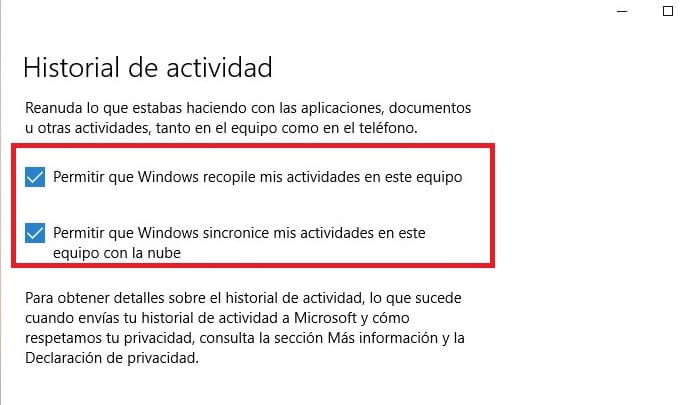
Af disse muligheder vi skal klikke på Aktivitetshistorik. Ved at gøre dette vises en række nye muligheder på skærmen. Blandt de muligheder, der kommer ud, er der to felter, som vi skal kontrollere (fjern markeringen i dette tilfælde). De siger følgende: Tillad Windows at indsamle mine aktiviteter på denne computer, og tillad Windows at synkronisere mine aktiviteter på denne computer med skyen.
Derfor skal vi fjerne markeringen fra begge dele. Som ved at gøre dette, vil tidslinjen i Windows 10 stoppe med at arbejde. Så ikke kun gemmes eller indsamles oplysninger, men de vises ikke længere på skærmen uden at komme ind i dem.
Så du kan se det at afslutte denne tidslinje i Windows 10 er noget meget simpelt. Bare følg et par trin. Hvis du vil aktivere det igen, vil de trin, der skal følges, være de samme ved blot at aktivere disse felter igen.